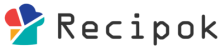Fichas técnicas
Tabla de contenidos
Revisando los datos de la receta
En este tutorial veremos cómo configurar las recetas y los ingredientes para crear fichas técnicas de cada elaboración.
Antes de empezar es importante que hayas introducido los datos básicos de tu receta en tu área privada de Recipok. Para ello consulta nuestro vídeo sobre cómo crear recetas.
Para comenzar accederemos a una de nuestras recetas. Para que las fichas técnicas cumplan con los estándares de sanidad, los ingredientes deben tener informados:
Ajustes en el formulario de cada ingrediente
- En la pestaña de ‘peso y precio’, revisaremos el porcentaje de merma. Es la parte de este ingrediente que, como media, se pierde al realizar esta elaboración (merma de producción) y, por tanto, define el peso aportado del ingrediente en la receta. Este dato se tendrá en cuenta a la hora de realizar el ordenamiento de los ingredientes (de mayor a menor) y el cálculo de los valores nutricionales aportados en esa elaboración.
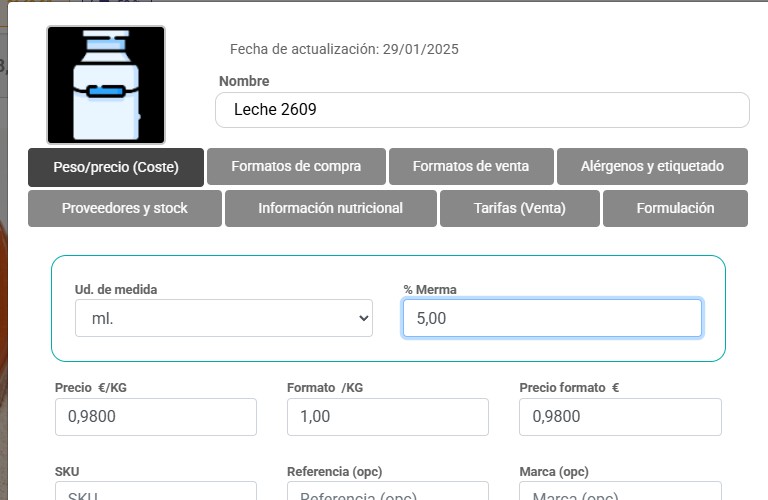
- Debemos tener en cuenta que la información nutricional se obtendrá según el ‘peso’ aportado y, en cambio, el precio se obtendrá de la ‘cantidad’ del ingrediente utilizada.
- En la pestaña de alérgenos y etiquetado, revisaremos que tenga los alérgenos y trazas correctas.
- En esta misma pestaña también tendremos que configurar los componentes genéricos de este ingrediente. Si hablamos de un ingrediente simple, por ejemplo leche, podemos poner como ingrediente genérico ‘Leche de vaca’. Si el ingrediente es compuesto (semielaborado), como por ejemplo una cobertura de chocolate, en componentes genéricos pondremos el nombre del ingrediente, abriremos paréntesis y rellenaremos con la composición del mismo. Ej: «Chocolate (cacao, azúcar, lecitina de soja, extracto de vainilla)«.
- Antes de finalizar podremos marcar la opción de ocultar en etiquetado. Esta es una opción ideal para el packaging, para los cartones o envases que utilizamos para guardar la elaboración una vez finalizada, y para otros elementos externos que no son comestibles.
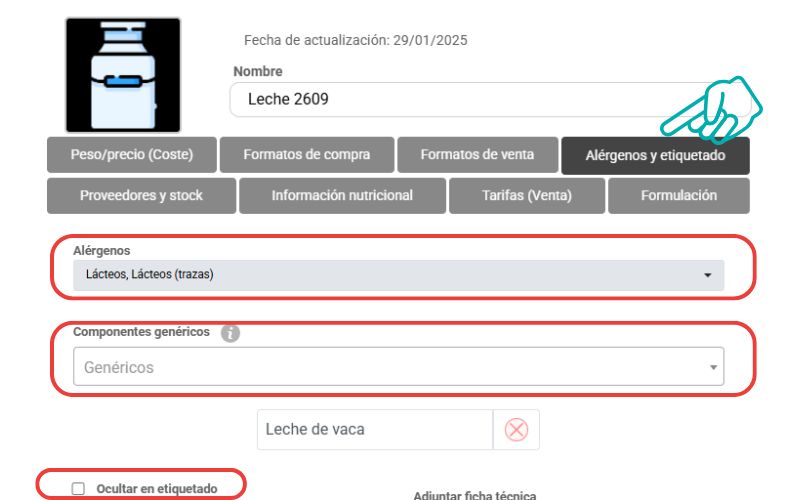
- En la pestaña de información nutricional revisaremos, también, que la información de cada ingrediente es correcta. Recuerda que Recipok dispone de miles de ingredientes preconfigurados o publicados por marcas o distribuidores locales, por lo que la información nutricional y alérgenos suele estar disponible para la mayoría de artículos.

Una vez finalizada esta revisión para este ingrediente pulsaremos en el botón de ‘Guardar’, y repetiremos esta revisión para todos ellos.
En nuestra receta recuerda, también, revisar bien las cantidades de cada ingrediente. Puedes ‘editar’ las cantidades desde el botón de ‘Editar ingredientes’, ubicado abajo a la derecha.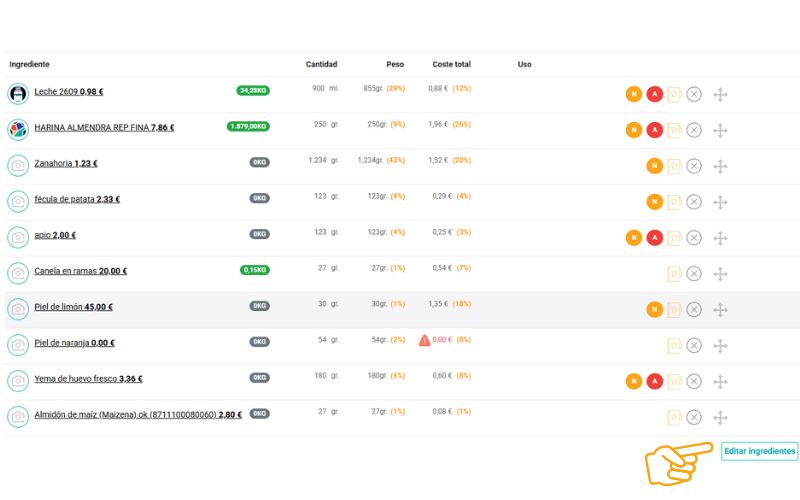
Editando la ficha técnica de una receta
Hecho lo anterior ya podremos configurar y exportar nuestra ficha técnica.
Para ello pulsaremos en el botón de ficha técnica.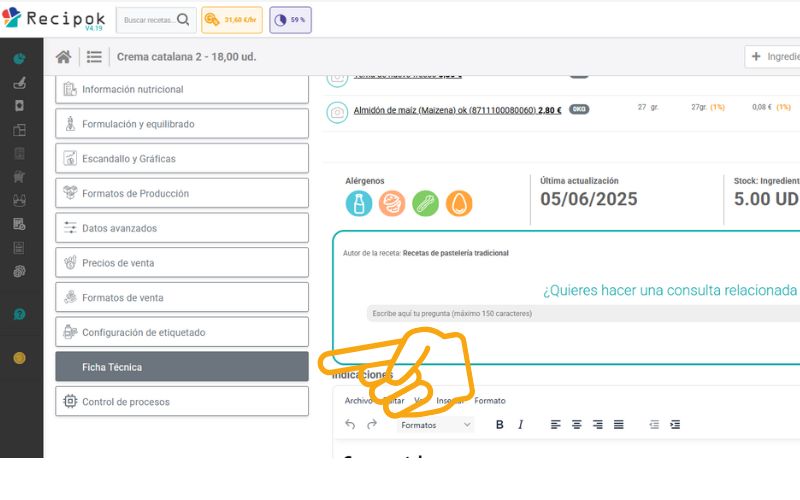
Aquí solo tendrás que revisar, punto por punto, lo que te pide la plataforma de Recipok. Si disponemos de alguna plantilla creada, lo cual es recomendable, podremos elegirla en este momento. Al final de este vídeo te enseñamos cómo crear plantillas en pocos segundos.
Muchos datos están rellenados automáticamente y se actualizan en tiempo real. Además, muchos de ellos comparten la configuración en la etiqueta de envasado. Lo que quiere decir que si se ajustan aquí valores relacionados con los ingredientes, estos ajustes se aplicarán en las etiquetas de envasado al consumidor.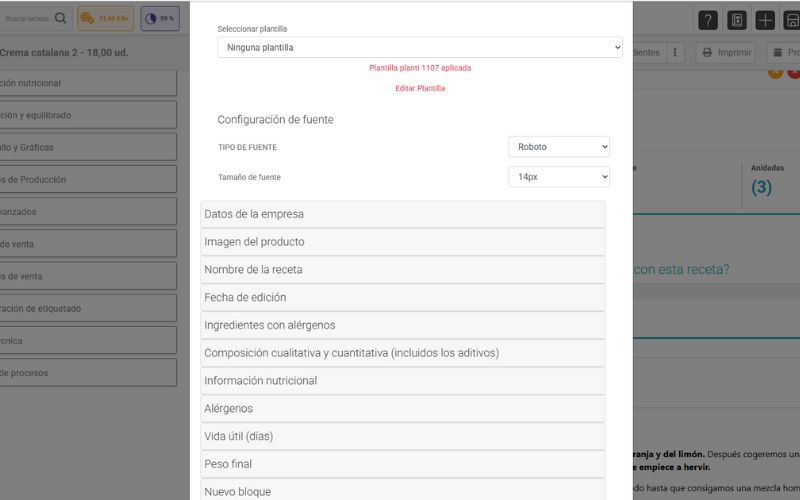
- Mediante el Tipo y tamaño de fuente podrás configurar la ficha técnica con la tipografía de tu imagen de marca.
- Los datos de empresa se rellenan con los informados en tu cuenta, pero puedes sobrescribirlos aquí y guardarlos para cada receta indistintamente.
- La opción de Imagen del producto permite modificar la que hayas subido en la receta.
- La opción de Ingredientes con alérgenos se rellena conforme a los ingredientes de la receta y ofrece las siguientes opciones:
- Ocultar los porcentajes de ingredientes: mostrados en el párrafo de ingredientes en la ficha técnica y en la etiqueta.
- Mostrar los alérgenos en negrita.
- Mostrar los alérgenos en mayúscula.
- Mostrar tanto ingredientes como su alérgeno en negrita.
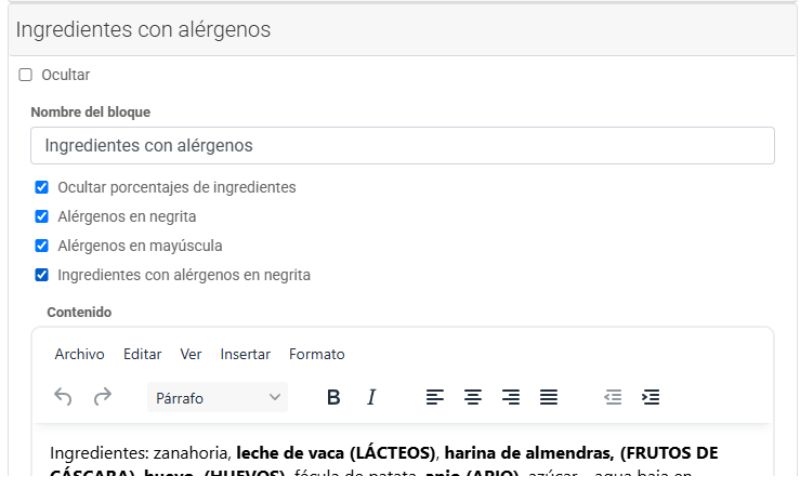
Nota: Cualquier modificación de los checks anteriores actualiza y recarga la página a los pocos segundos.
- La opción de Composición cualitativa y cuantitativa la extrae de la información de nuestros ingredientes y permite:
- Mostrar o no el dato de ‘peso’ aportado por cada ingrediente.
- Desglosar los ingredientes provenientes de las recetas anidadas.
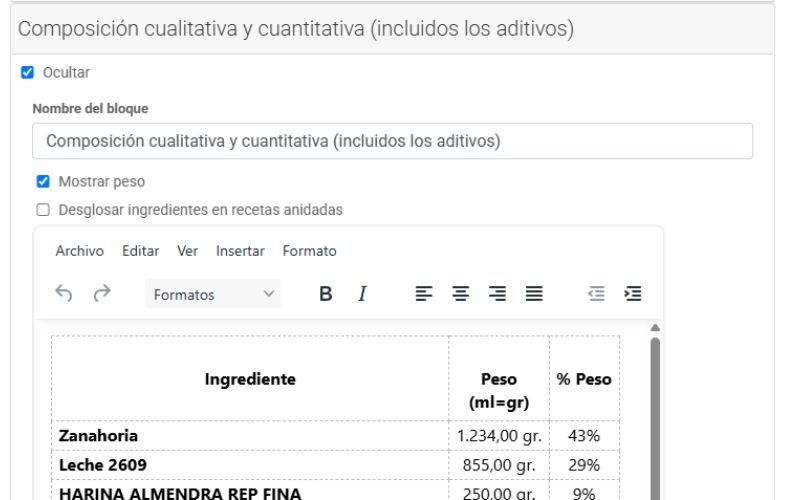
- La opción de Información nutricional vuelca los datos de los ingredientes. Dispones de un botón para modificar manualmente los resultados. Dispones de otros tutoriales que te ayudan a configurar esta información. Sin embargo, Recipok te ayuda a calcularla automáticamente.
- La opción de vida útil extrae la información de los datos avanzados de la receta.
- También podremos crear nuevos bloques con el título y contenido que queramos.
Esta revisión, como puedes ver, no lleva más que unos segundos, puesto que casi todas las opciones son guiadas y automáticas.
Si pulsamos en imprimir veremos nuestra ficha técnica en PDF, de manera que podremos mandarla por correo, guardarla en nuestras carpetas digitales, o imprimirla en papel para archivarlas.
También podremos imprimirla desde la opción de imprimir en la parte superior de nuestra receta.
Plantillas de ficha técnica
Crear una o varias plantillas para nuestras fichas técnicas nos ayudará a ahorrar tiempo y a personalizarlas según el destinatario (clientes, entidad de sanidad, etc).
Para crearlas debemos hacerlo desde la configuración de nuestra cuenta. Para ello accederemos a configuración de cuenta y, aquí, a la pestaña de Ficha Técnica.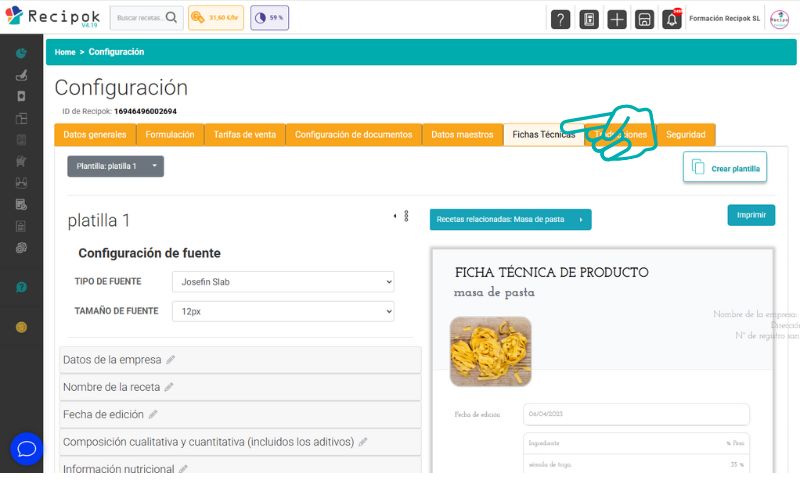
Desde aquí podremos crear una plantilla, modificar todo lo que necesitemos y aplicarla directamente a las recetas que queramos.
También, en la parte derecha, veremos en tiempo real cómo quedará nuestra ficha técnica, para que cuando hayamos finalizado podamos guardar la plantilla y utilizarla en cualquier receta.
El funcionamiento de las plantillas es el siguiente:
- Pulsar el botón de Crear plantilla, ubicado a la derecha de esta sección o bien seleccionar una plantilla preexistente para editarla.
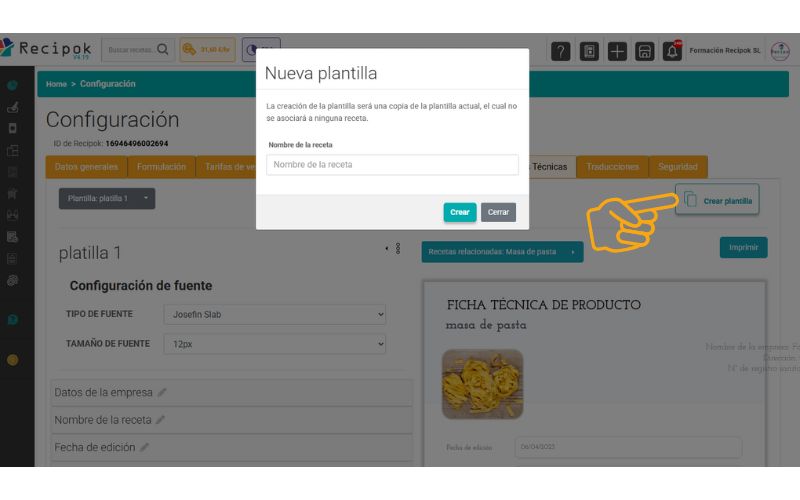
- Modificar, ocultar o añadir los bloques que la componen.
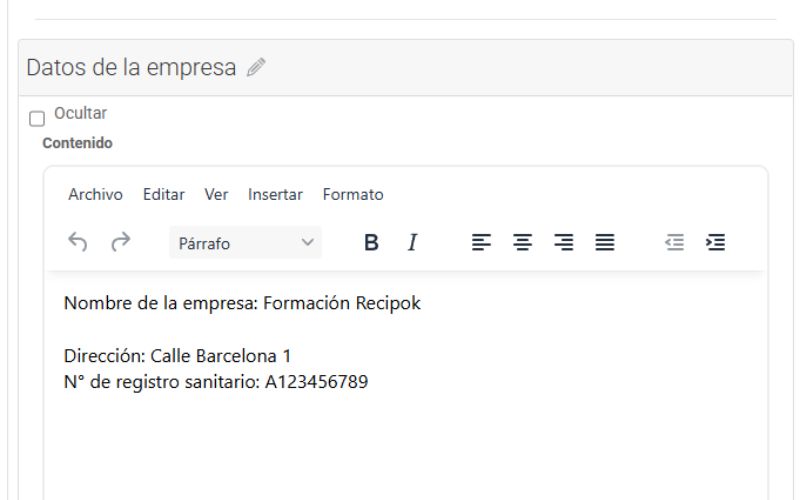
- Asociar o desasociar la plantilla a nuestras recetas, desde el menú de los 3 puntos que hay al lado derecho del nombre de la plantilla.
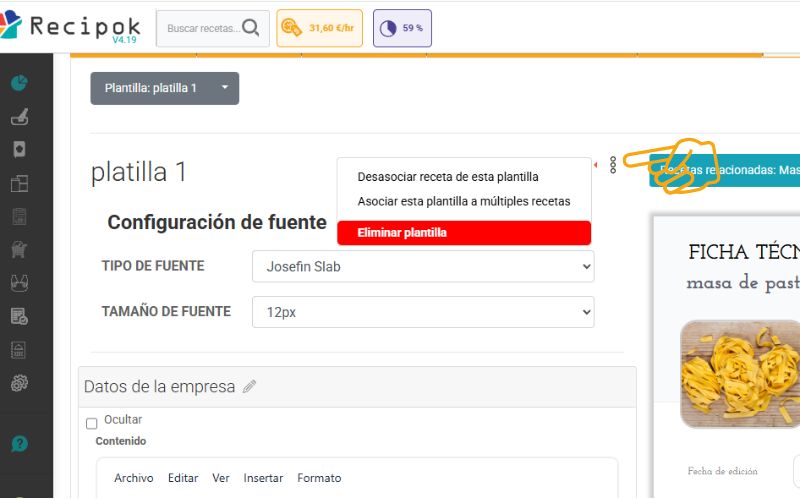
- Eliminar una plantilla (mismo menú).
- Consultar las recetas que una plantilla tiene relacionadas, desde el desplegable ubicado sobre la vista preliminar de la ficha técnica.
- Imprimir.
Importante: Pueden surgir errores si se asigna más de una plantilla a una misma receta.